Cómo Permitir Instalar Aplicaciones De Origen Desconocido En Android
Aquí te mostraremos cómo permitir instalar aplicaciones de origen desconocido Android. Aunque no es la mejor idea usar Apps de terceros que no sean Play Store, hay situaciones en las que no podemos instalar o actualizar nuestras aplicaciones de Android. En esas situaciones, tenemos que instalarlas desde sitios de terceros, o lo que es igual, utilizar Apps que se encuentran fuera de la tienda oficial.

De forma predeterminada, nuestros móviles Android están restringidos para instalar aplicaciones de terceros. Tenemos que modificar la configuración para permitir la instalación.
Según la versión de Android, el método para habilitar la instalación de Fuentes desconocidas puede variar. Paso a paso te iremos explicando las configuraciones móviles antiguas y nuevas de Android. Después de la instalación, es aconsejable desactivar la opción nuevamente.
Quizás te puede interesar: Cómo Instalar Android 10 En Tu Teléfono Inteligente
Cómo permitir instalar aplicaciones de origen desconocido android
Si tu dispositivo móvil tiene versiones anteriores de Android del sistema operativo (5.0, 4.0, 3.0 y 2.0); todo lo que necesitas hacer es tocar la casilla de verificación junto a las opciones de "Fuentes desconocidas" en el menú de configuración del dispositivo, y podrás instalar cualquier archivo apk en el mismo.
Pero, en los dispositivos más nuevos, las opciones de "Fuentes desconocidas" ya no existen; Google se las ha quitado, y ahora tienes que jugar con el menú de configuración para permitir instalar aplicaciones de origen desconocido Android.
¿Cómo activar “Fuentes desconocidas” en teléfonos inteligentes Android?
Google sigue agregando medidas de seguridad en cada versión de Android. En las versiones antiguas, el proceso es sencillo. Tienes que habilitar la opción en la configuración de seguridad. En las nuevas versiones, separaron los permisos.
En comparación con todas las versiones de Android, Android 10 tiene un amplio conjunto de medidas de seguridad agregadas por Google. Si tu dispositivo ejecuta la versión 7.0 de Android o una versión anterior, sigue los pasos a continuación para activar "Fuentes desconocidas" en el dispositivo:
Paso 1: Ve a la configuración de tu dispositivo.
Paso 2: Desplázate hacia abajo y pulsa en Seguridad.
Paso 3: Marca la opción “Fuentes desconocidas”.
Paso 4: Toca "Aceptar" en el mensaje de aviso.
¡Eso es! Sin embargo, solo puedes ver la opción "Fuentes desconocidas" en dispositivos Android con la versión 7.0 o versiones anteriores. Si tu dispositivo funciona con la versión de Android 8.0 (Oreo), 9.0 (Nougat), o las que le siguen debes seguir los pasos que te mostramos más adelante.
Tal vez quieras saber: Cómo Instalar El Emulador De Android
Nuevas versiones de Android (Oreo, Pie, Android 10)
Google ha eliminado la opción "Fuentes desconocidas" en dispositivos nuevos como parte de sus medidas de seguridad para combatir la instalación de malware en forma de aplicaciones móviles en los equipos. Ahora, deberás permitir la instalación desde la aplicación particular que estás intentando usar e instalar un archivo APK en tu dispositivo Android.
En otras palabras, si estás instalando un APK desde la "Aplicación Xender", debes permitir la instalación desde "Xender". De la misma manera, si estás instalando un archivo APK desde tu "Aplicación de administrador de archivos", también deberás permitir la instalación desde esta. Sin embargo, aquí se explica cómo permitir instalar aplicaciones de origen desconocido Android:
Paso 1: Navega hasta el menú de configuración de tu dispositivo y selecciona "Aplicaciones y notificaciones".
Paso 2: Haz clic en la fila "Avanzado" o haz clic en los "tres puntos dispuestos verticalmente". Esta opción varía según los dispositivos; algunas personas verán la opción "Avanzado", mientras que otras tendrán que hacer clic en los puntos en el borde superior derecho de su pantalla
Paso 3: Haz clic en "Acceso a aplicaciones especiales".
Paso 4: Selecciona "Instalar aplicaciones desconocidas".
Paso 5: Ahora, marca las aplicaciones a las que deseas otorgar acceso para descargar archivos APK en tu dispositivo Android.
Nota: Curiosamente, puedes revocar este permiso en cualquier momento que desees. Simplemente será necesario desactivar el acceso; lo puedes hacer siguiendo los mismos pasos anteriores.
Paso 6: Esto es todo; siguiendo estos pasos, puedes otorgar permisos a ciertas aplicaciones en tu Android para instalar archivos APK.
¿Qué son las "fuentes desconocidas"?
Cualquier aplicación que no esté instalada desde Google Play Store en Android se marca como "Fuente desconocida". Debido a que tu dispositivo móvil no puede verificar quién es el desarrollador de la aplicación y dónde la obtuviste, no se le hace posible verificar la confianza de la aplicación que vas a instalar. Por lo tanto, cuando descargas archivos APK de tiendas de terceros, debes activar "Fuentes desconocidas" en tu dispositivo para poder instalar la aplicación.
Te interesa saber: Cómo Instalar Play Store En Android
Esperamos que hayas aprendido bien cómo instalar aplicaciones de origen desconocido Android. Google ha ideado esta formalidad como una medida de seguridad bastante buena, sin embargo, esto no cambia el hecho de que todavía puedes instalar aplicaciones sospechosas sin saberlo en tu móvil.
Además, algunos de los problemas de actualización de Play Store no nos permiten instalar y actualizar la aplicación correctamente. Pero, ¡Tranquilo! Google Play Protect escaneará las aplicaciones incluso si las instalas desde otras fuentes.
Algunos de los usuarios de las versiones anteriores de Android enfrentan problemas de "Seguir cargando" en Play Store. En esas situaciones, puedes instalar la aplicación utilizando estos métodos.
No fomentaré esos métodos, pero si no hay forma, pueden ayudarte. Whatsapp y otros sitios permiten a los usuarios descargar las aplicaciones directamente desde su sitio web si no pueden actualizar la aplicación usando Play Store. Sin embargo, de igual manera debes tener mucho cuidado.

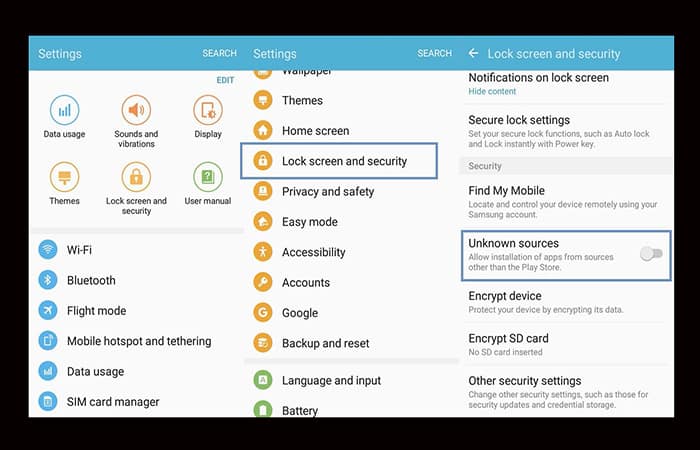
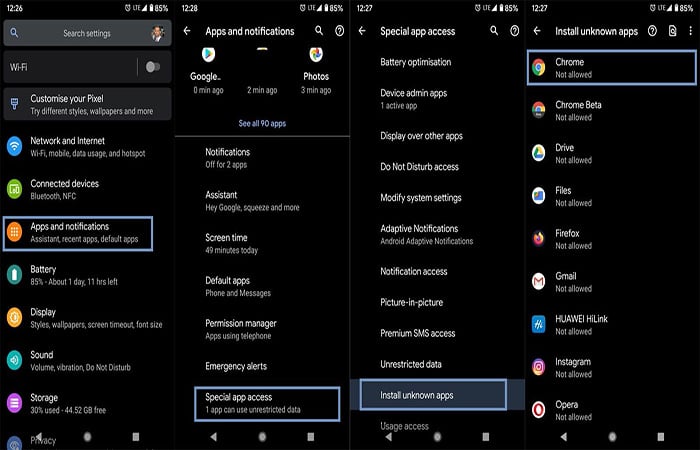
Deja una respuesta